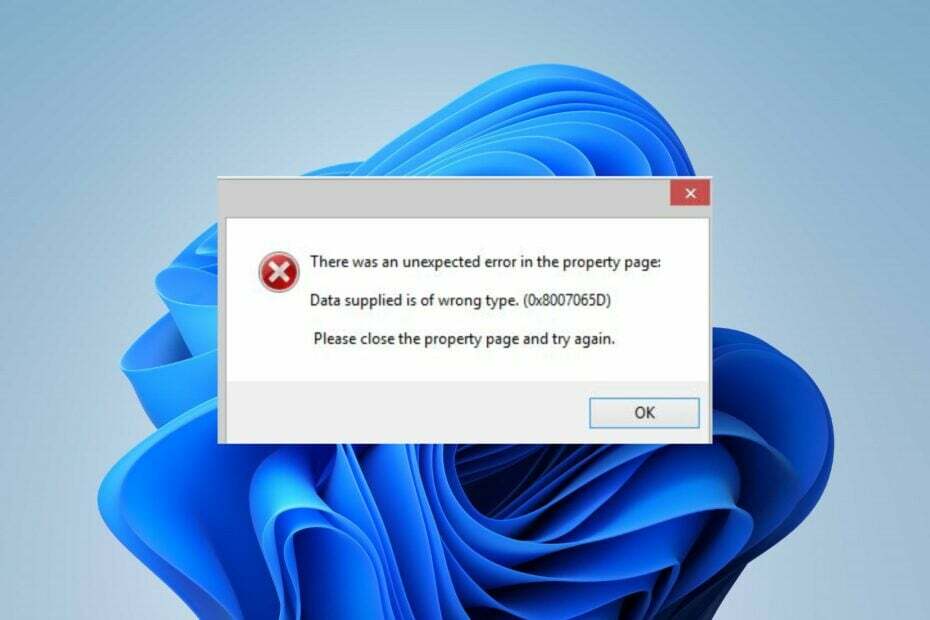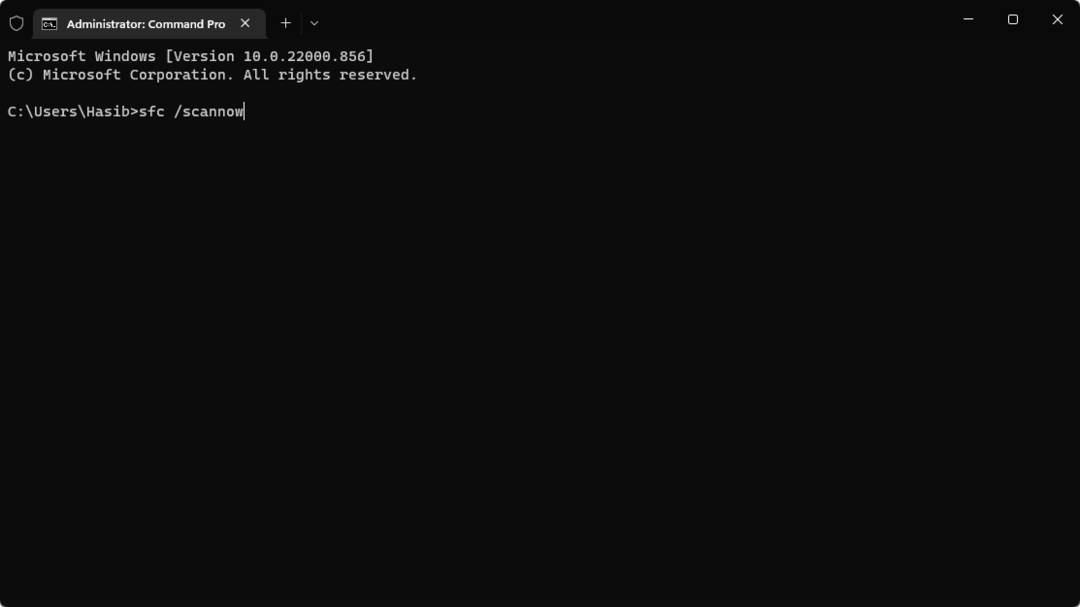Если верхняя панель не отображается в проводнике, это руководство поможет вам это исправить.
- Если проводник Windows не отображает верхнюю панель, это может исправить быстрый перезапуск.
- Установка последних обновлений также может помочь с этой и многими другими ошибками на вашем ПК.
- Отключение ненужных запускаемых приложений и служб — еще один отличный способ решить эту проблему.
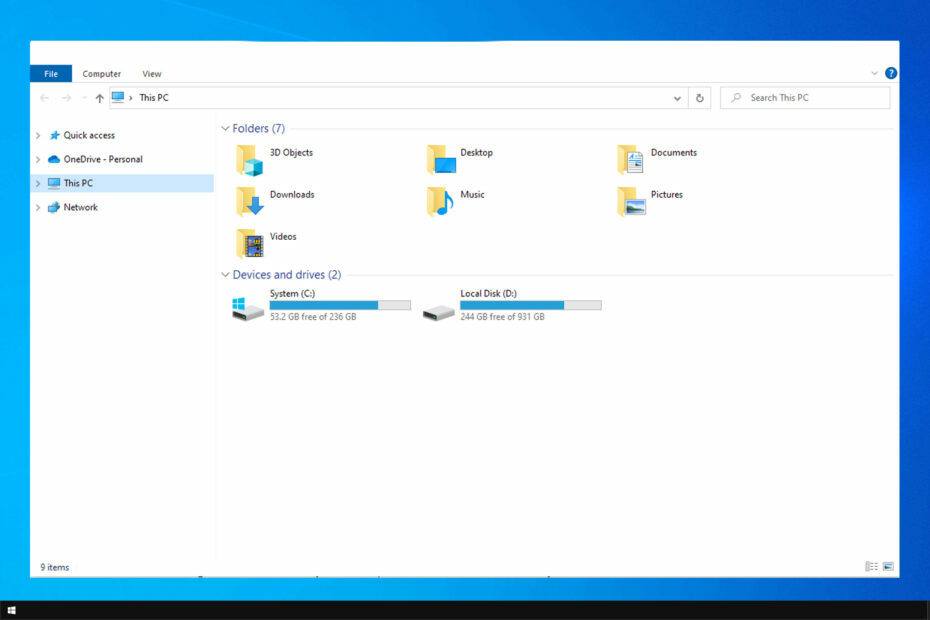
ИксУСТАНОВИТЕ, НАЖИМАЯ НА СКАЧАТЬ ФАЙЛ
Это программное обеспечение исправит распространенные компьютерные ошибки, защитит вас от потери файлов, вредоносного ПО, аппаратного сбоя и оптимизирует ваш компьютер для достижения максимальной производительности. Исправьте проблемы с ПК и удалите вирусы прямо сейчас, выполнив 3 простых шага:
- Скачать инструмент восстановления ПК Restoro который поставляется с запатентованными технологиями (патент доступен здесь).
- Нажмите Начать сканирование чтобы найти проблемы Windows, которые могут вызывать проблемы с ПК.
- Нажмите Починить все для устранения проблем, влияющих на безопасность и производительность вашего компьютера.
- Restoro был скачан пользователем 0 читателей в этом месяце.
Некоторые пользователи Windows жалуются на странную проблему, с которой они сталкиваются. Проблема с Windows File Explorer, не отображающей верхнюю панель, не позволяет им свернуть или развернуть любое приложение на своем компьютере.
Это потому, что строка заголовка полностью отсутствует. Хотя это редкая проблема, есть много возможных причин для этого. Это один из многих Проблемы с проводником что может произойти.
Нет причин для беспокойства, если вы столкнулись с подобным обстоятельством. Этот пост даст вам несколько исправлений для этой проблемы; если вы их используете, ваша проблема должна быть решена сразу.
Почему проводник Windows не показывает верхнюю панель?
Кнопки «Свернуть», «Развернуть» и «Закрыть» часто располагаются в правом верхнем углу окна приложения в Windows. Вы можете предположить, что у них нет шансов на провал, потому что вы используете их каждый день.
Однако бывают случаи, когда верхняя панель и ее кнопки исчезают. Эта проблема может быть вызвана стороннее приложение для настройки, неправильные настройки системы или поврежденные файлы. Эти предложения могут помочь вам в устранении неполадок, если верхняя панель проводника Windows отсутствует.
Как исправить проводник Windows, не отображающий верхнюю панель?
1. Перезагрузите компьютер
- Нажмите на кнопка запуска виндовс и выберите Значок питания.
- Выбирать Перезапуск от значка питания.
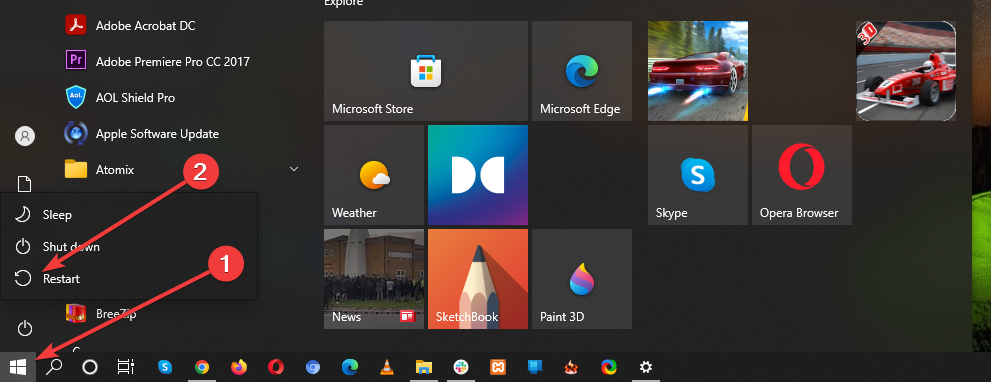
2. Проверьте, обновлена ли ваша Windows
- нажмите Окна + я комбинация клавиш для запуска Настройки а затем нажмите на Обновление и безопасность.
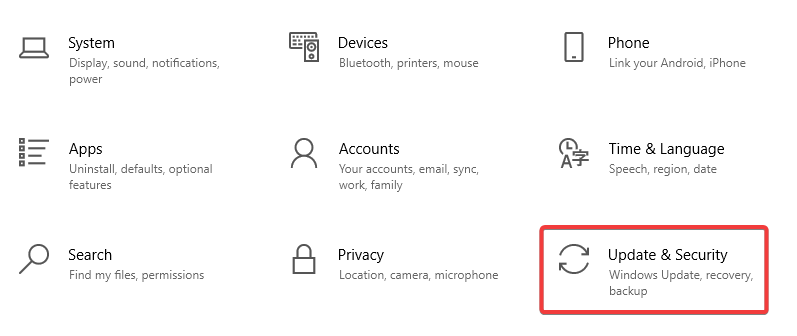
- Выбирать Центр обновления Windows в левом боковом меню.
- Нажмите Проверьте наличие обновлений.
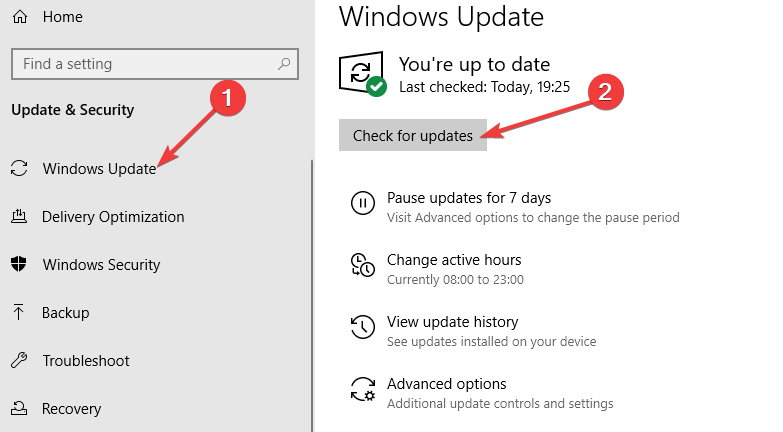
- Разрешите Windows загружать и устанавливать любые доступные обновления. Ваш компьютер может перезагрузиться после завершения процесса.
- Исправлено: «Проводник» аварийно завершает работу после щелчка правой кнопкой мыши [Краткое руководство]
- ИСПРАВЛЕНИЕ: Значок проводника отсутствует в меню «Пуск» Windows 10
- Как исправить ошибку синхронизации рабочей папки 0x8007017c
- Ошибка автопилота 0x81036502: как исправить за 4 шага
- USB-накопитель отображается как нераспределенный? 2 способа исправить это
3. Чистая загрузка вашего компьютера
- Нажимать Окна + р комбинация клавиш для открытия Бегать.
- Тип msconfig в текстовом поле, а затем выберите ХОРОШО.
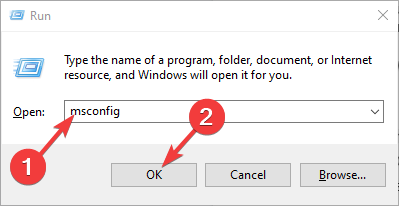
- в Конфигурация системы окно, выберите Общий вкладку и снимите флажок рядом с Загрузить элементы автозагрузки.
- Давать возможность Загрузить системные службы под Выборочный запуск.
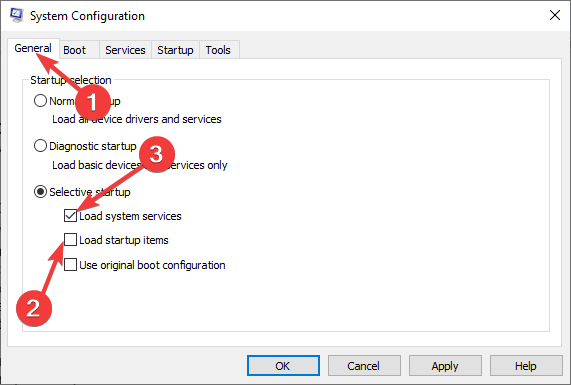
- Откройте то же окно Вкладка «Услуги» затем выберите Скрыть все службы Microsoft.
- Выбирать Отключить все затем нажмите Применять и ХОРОШО чтобы сохранить изменения на вашем компьютере.
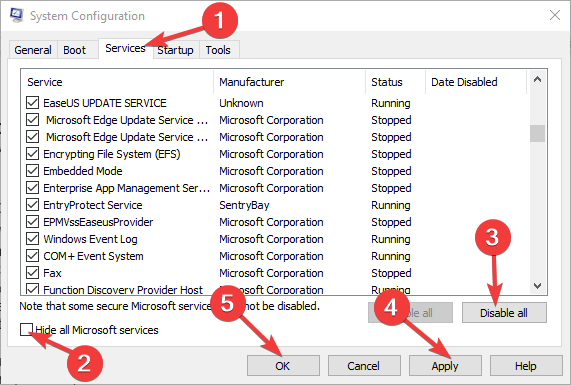
- Перезапуск ваш компьютер, и он запустится через чистый режим.
4. Заставить Windows исправить проблемы с дисплеем
- Нажимать Ctrl+ Сдвиг + Победить + Б комбинация клавиш, чтобы заставить Windows принять меры.
- Ваш экран на мгновение станет черным.
- Драйвер дисплея будет перезапущен, и экран снова включится.
В чем разница между проводником Windows в Windows 10 и Windows 11 и что лучше?
Виндовс 10 и 11 имеют много конструктивных отличий. Благодаря пастельным тонам, закругленным углам всех окон и более чистому интерфейсу, чем его предшественница, Windows 11 предлагает интерфейс, который больше похож на Mac.
Совет эксперта:
СПОНСОР
Некоторые проблемы с ПК трудно решить, особенно когда речь идет о поврежденных репозиториях или отсутствующих файлах Windows. Если у вас возникли проблемы с исправлением ошибки, возможно, ваша система частично сломана.
Мы рекомендуем установить Restoro, инструмент, который просканирует вашу машину и определит, в чем проблема.
кликните сюда скачать и начать ремонт.
Microsoft приложила все усилия, чтобы упростить пользовательский интерфейс, чтобы создать чистую среду для работы и развлечений.
Snap Layouts — еще один новая функция в Windows 11. Подобно тому, как пользователи могут группировать приложения на Android и iOS, это позволяет пользователям более эффективно управлять своими окнами и приложениями.
Snap Layouts предлагает множество вариантов макета для размещения различных окон на экране. С помощью инструмента повышения производительности Snap пользователи могут логически расположить окна и другие приложения на своих экранах.
Пользователи функции Snap в Windows 10 должны вручную расположить свои окна, наведя указатель мыши на левую или правую часть экрана или используя определенные сочетания клавиш.
В этой статье были рассмотрены некоторые причины, по которым проводник Windows не отображает верхнюю панель, и способы решения этой проблемы.
К сожалению, это не единственная проблема, и многие сообщали, что Проводник продолжает падать. Тем не менее, мы рассмотрели эту проблему в отдельном руководстве, так что не стесняйтесь попробовать.
Мы надеемся, что теперь вы можете решить проблему. Не стесняйтесь комментировать в разделе комментариев ниже, о своем опыте, ваших вопросах или любых других вещах, которыми вы считаете необходимым поделиться.
Все еще есть проблемы? Исправьте их с помощью этого инструмента:
СПОНСОР
Если приведенные выше советы не помогли решить вашу проблему, на вашем ПК могут возникнуть более серьезные проблемы с Windows. Мы рекомендуем загрузка этого инструмента для ремонта ПК (оценка «Отлично» на TrustPilot.com), чтобы легко их решать. После установки просто нажмите кнопку Начать сканирование кнопку, а затем нажмите на Починить все.